
时间:2020-09-15 11:51:40 来源:www.win10xitong.com 作者:win10
win10系统对大家来说可能都不会陌生,但是还是会遇到windows10系统输入法无法打出中文字的问题时不知道如何解决。对于刚刚才接触win10系统的用户遇到了这个windows10系统输入法无法打出中文字的情况就不知道怎么处理,要是想自己来解决windows10系统输入法无法打出中文字的问题,我们可以参考这样的方法:1、点击系统左下侧的windows图标,点击鼠标右键,选择“计算机管理”选项;2、依次从左侧点击,“系统工具”--“任务计划程序”---“任务计划程序库”就能够轻松的解决了,下面就一起好好的看一下windows10系统输入法无法打出中文字问题的方法介绍。

1、点击系统左下侧的windows图标,点击鼠标右键,选择“计算机管理”选项;
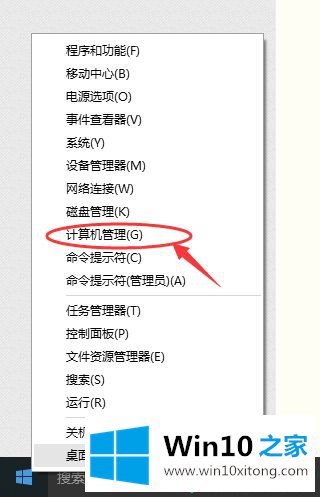
2、依次从左侧点击,“系统工具”--“任务计划程序”---“任务计划程序库”;

3、依次点开子目录,“Microsoft-----Windows-----TextServicesFramework”;
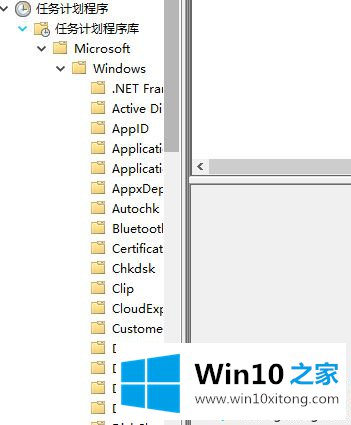
4、找到TextServicesFramework monitor task选项后,在选项处点击鼠标右键”启用“;
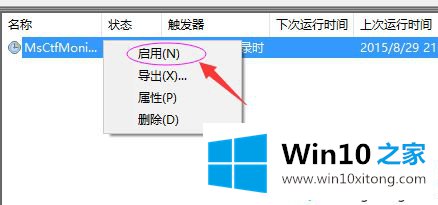
5、设置完成后即可输入中文。
以上就是windows10系统输入法无法打出中文字的修复方法了,是不是很简单呢?以后我们就可以打出中文字了。
关于windows10系统输入法无法打出中文字的方法介绍就给大家说到这里了,通过上面讲的方法就可以解决windows10系统输入法无法打出中文字的问题了,希望对您有所帮助。